设置 IP v. 6
最近更新 : 26-Apr-2013
发行编号 : 8201725900
解决方法
- 本打印机最多可有七个下列类型的 IP v. 6 地址。(仅一个地址可手动注册。)IP v. 6 通信可以同时使用多个 IP v. 6 地址。
 IPv6 地址类型
IPv6 地址类型
| 类型 | 可注册编号 | 概述 |
| 链接本地地址 | 1 | 链接本地地址是自动生成的 IPv6 地址,使用特定前缀“fe80::”(显示机器所属网络的信息)和从打印机 MAC 地址生成的接口标识符。 因为该地址仅在相同的前缀下有效,所以它不能穿过路由器。只要使用 IP v. 6,就会为本打印机指定一个链接本地地址。 |
| 手动地址 | 0 至 1 | 手动地址是手动输入的固定地址。通过手动设置 IP 地址,可指定前缀长度和默认路由器地址。 |
| 无状态地址 | 0 至 4 | 无状态地址是一个临时 IPv6 地址,使用从路由器通知的 RA(路由器通告)中包含的前缀和本打印机的 MAC 地址自动生成。如果创建的 IPv6 地址在网络上不重叠,则可分配为本打印机的 IP 地址。 |
| 状态地址 | 0 至 1 | 可使用 DHCP v. 6 从 DHCP 服务器获取状态地址。 |
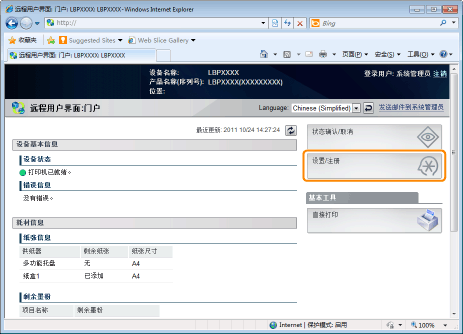
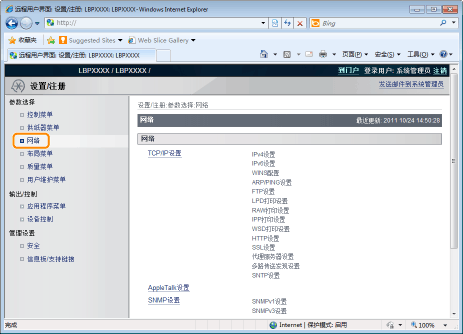
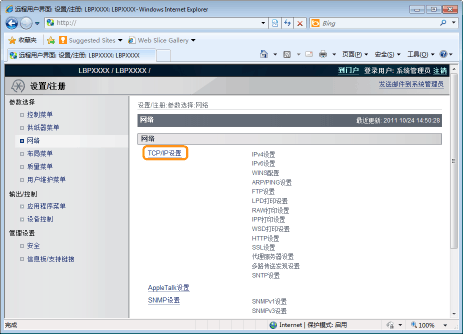
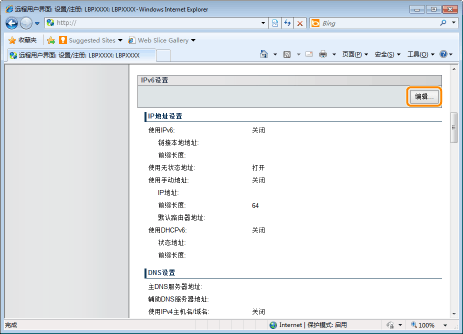
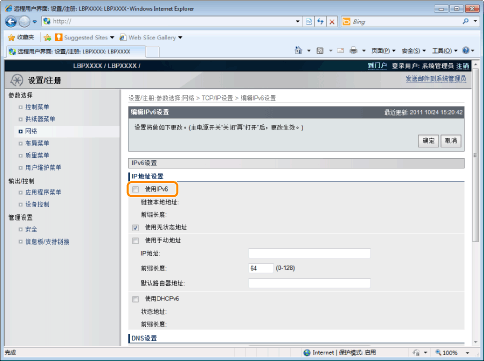
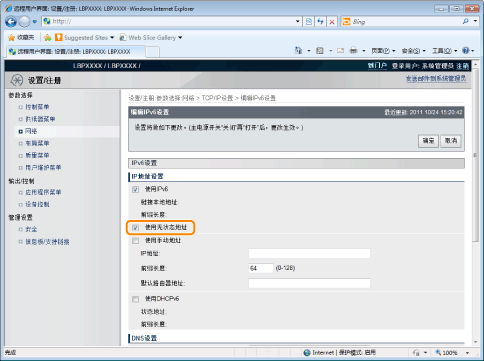
- 选中 [使用无状态地址] 复选框后,打印机重新启动,自动显示无状态地址。打印机关闭时丢弃无状态地址。
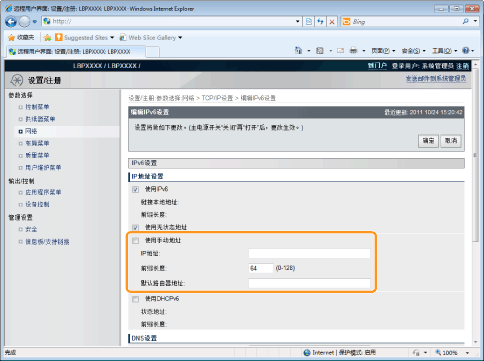
- 以“ff”开头的地址(多播地址)
- 以“0:0:”开头的地址
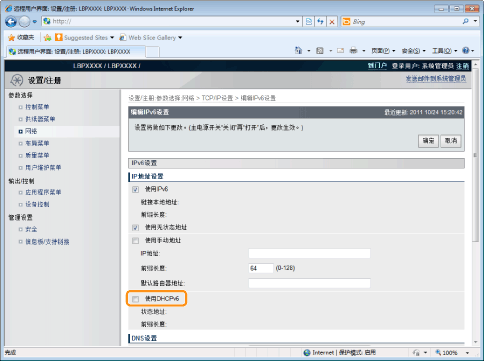
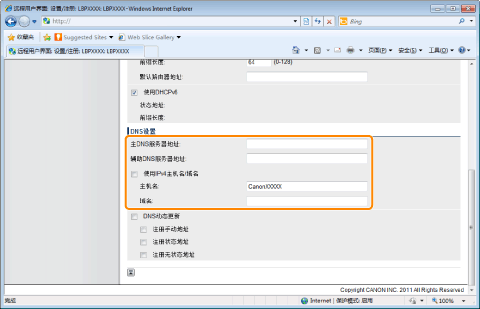
- 选中 [使用IPv4主机名/域名] 复选框,使用与 IPv4 相同的主机名和域名,打印机重新启动后,自动设置通过 IPv4 设置的主机名和域名。
- 使用与 IPv4 不同的主机名和域名时,输入 [主机名] 和 [域名]。最多可以输入 47 个字母数字字符。
- [域名] 输入示例:“example.com”
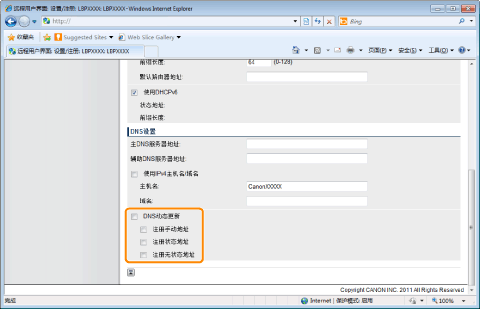
- 如果选中 [注册手动地址] 复选框,手动地址注册到 DNS 服务器上。
- 如果选中 [注册状态地址] 复选框,状态地址注册到 DNS 服务器上。
- 如果选中 [注册无状态地址] 复选框,无状态地址注册到 DNS 服务器上。
- DNS 动态更新是自动将设备 IP 地址和指定为主机名和域名的名称添加到 DNS 服务器的功能。
- 此功能可以在使用动态 DNS 服务器的环境下使用。
- 需要设置 DNS 服务器的 IP 地址、主机名称和域名。

- 可使用下列步骤执行硬重置。

























































































 返回
返回
 打印
打印
 分享
分享








 京公网安备 11010502037877号
京公网安备 11010502037877号